| Win10撤销更改无限重启进不去系统怎么办? | 您所在的位置:网站首页 › win10下载进不去怎么办呢 › Win10撤销更改无限重启进不去系统怎么办? |
Win10撤销更改无限重启进不去系统怎么办?
|
当前位置:系统之家 > 系统教程 > Win10撤销更改无限重启进不去系统
Win10撤销更改无限重启进不去系统怎么办?
时间:2022-04-18 15:45:36 作者:燕花 来源:系统之家 1. 扫描二维码随时看资讯 2. 请使用手机浏览器访问: https://m.xitongzhijia.net/xtjc/20220418/244305.html 手机查看 评论 反馈  网盘下载
技术员联盟 Ghost Win10 64位 精英办公版 V2022.02
网盘下载
技术员联盟 Ghost Win10 64位 精英办公版 V2022.02
大小:4.78 GB类别:Windows 10系统 微软针对Win10系统定期会推出系统补丁,但是有用户安装之后出现无法完成更新,正在撤销更改,且无限重启的情况,这该怎么办?不要着急,下面小编就给大家分享一下Win10撤销更改无限重启进不去系统的解决办法。 操作方法: 1、首先我们打开运行窗口输入命令”services.msc“打开服务窗口。 
2、在服务界面确保Background Intelligent Transfer Service、Cryptographic、Software Protection服务对应的“状态”栏都处于“已启动”。若发现某个服务被“禁用”,则双击打开对应服务,点击启动即可。 
3、然后我们在服务界面找到 Windows Update 服务,单击右键,选择”停止“。 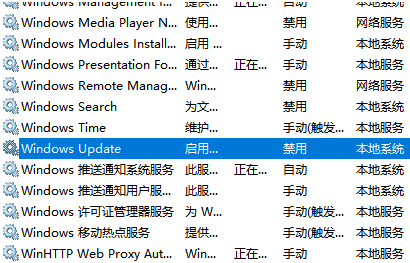
4、我们打开此电脑,接着打开C:Windows 文件夹,Windows 中找到 SoftwareDistribution ,将SoftwareDistribution文件夹重命名为任意名字。 
5、然后按下Win键+X,选择命令提示符(管理员)。 
6、在打开的命令提示符中输入命令”Dism /Online /Cleanup-Image /CheckHealth“和”Dism /Online /Cleanup-Image /RestoreHealth“。最后等待修复即可重启进电脑。 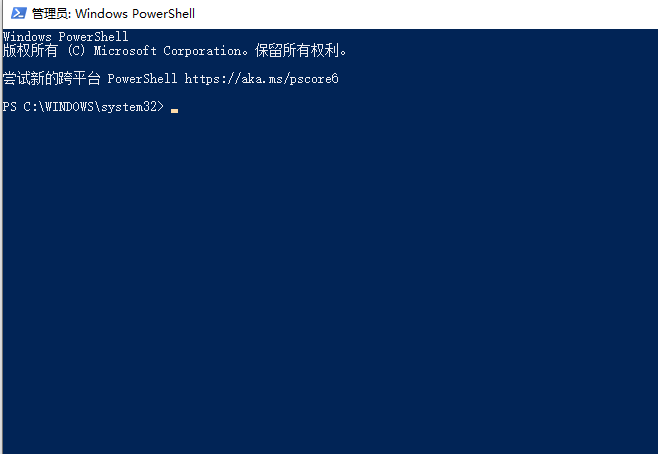
以上就是Win10撤销更改无限重启的解决方法,希望能够帮助到大家。 标签 win10教程 撤销 重启异常Win10系统重装Win7无法启动怎么办? 下一篇 > Win10屏保设置在哪里?Win10屏保设置详细教程 相关教程 Win10怎么设置专注助手优先级 如何下载Win10专业工作站版,一招轻松搞定! Win10如何设置电脑休眠时间 Win10电脑空间音效怎么打开,试试这3种方法! Win10哪个版本适合自己-适合日常使用的Win10... 老电脑最好用的系统Win10版本下载推荐 Win10系统图片大小的设置步骤-【图文】 Win10怎么开启记录个人键入功能 Win10电脑打开单声道音频的方法-【图文】 Win10电脑更改共享设置的方法-【图文】
Win10打印机共享0x0000709怎么解决?打印机操作无法完成错误0x0000709解决方法 
Win10 ltsc是什么版本?Win10 Ltsc版和普通版有什么区别? 
机械革命如何进入bios?机械革命进入bios的操作方法 
0xc0000225是什么原因?怎么解决? 发表评论共0条  没有更多评论了
没有更多评论了
评论就这些咯,让大家也知道你的独特见解 立即评论以上留言仅代表用户个人观点,不代表系统之家立场 |
【本文地址】